一、检查是否安装jdk
可以win + R 输入cmd在命令行中输入java -version 查看jdk的版本,如果没有安装可在官网下载后安装,我们老师直接发给我们了安装包,点击就可以安装了。如果已经安装,可以跳过安装步骤。
安装过程

一直点击下一步
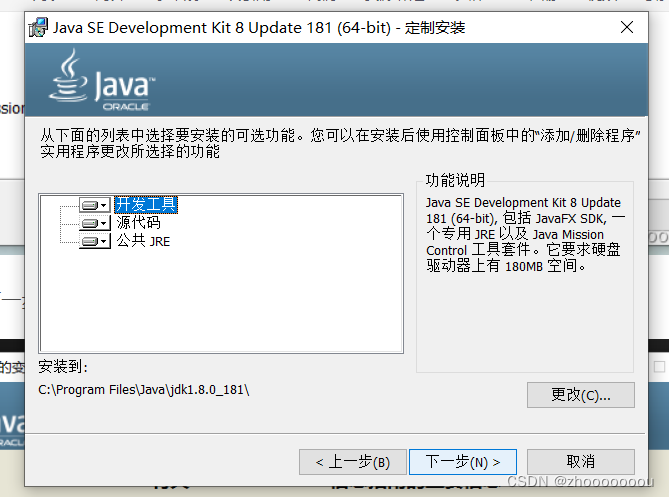
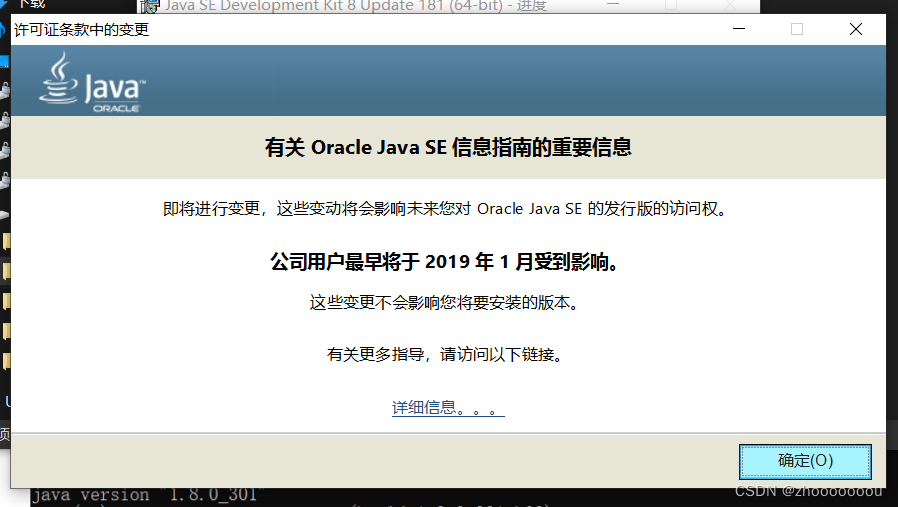
点击确定,选择好安装路径(一般是在C盘里)后进行安装

安装完成后关闭。
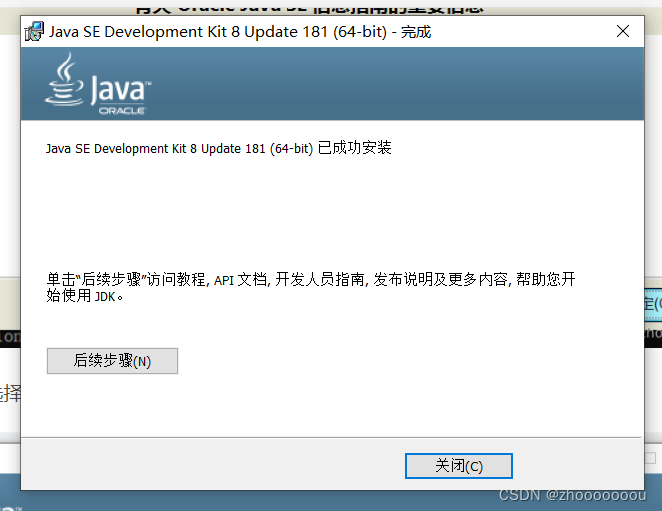
验证jdk版本

输入java -version 显示出jdk的版本为1.8.0_181.
二、下载Tomcat
在官网下载Tomcat8 64位,我直接用的老师发的安装包。
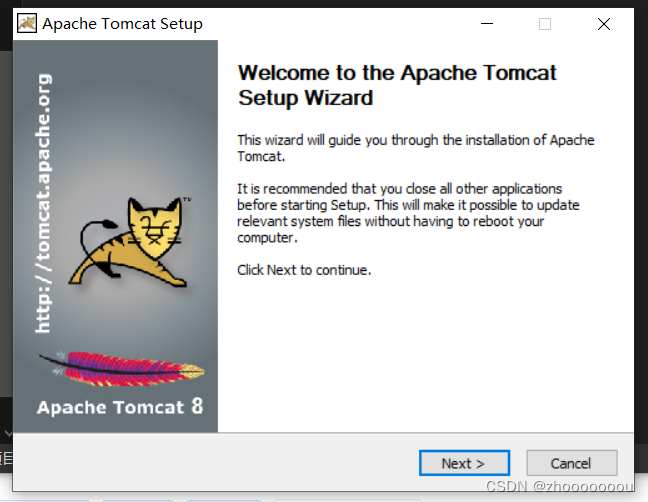
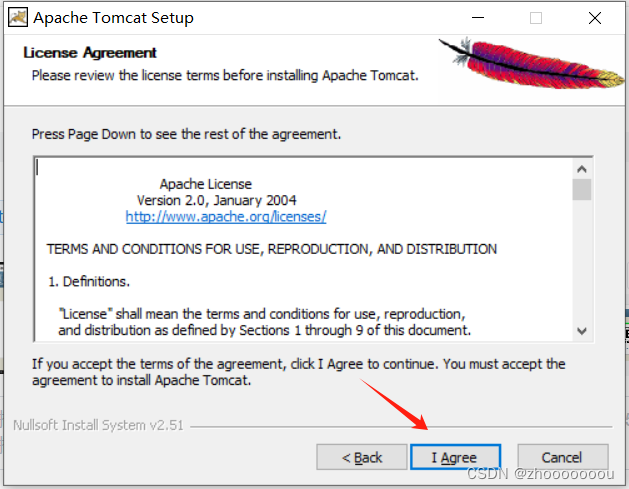
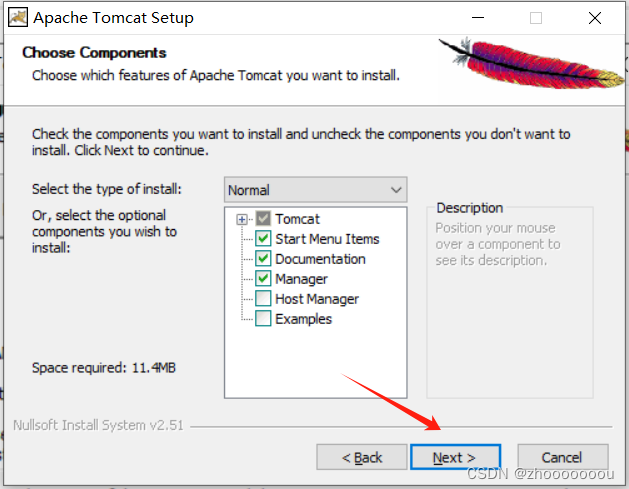

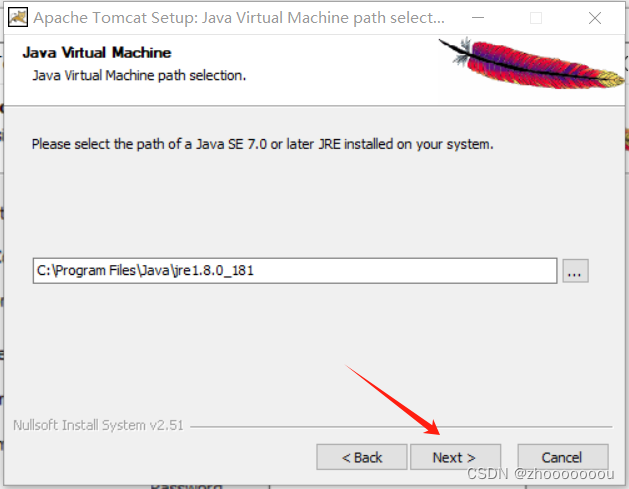
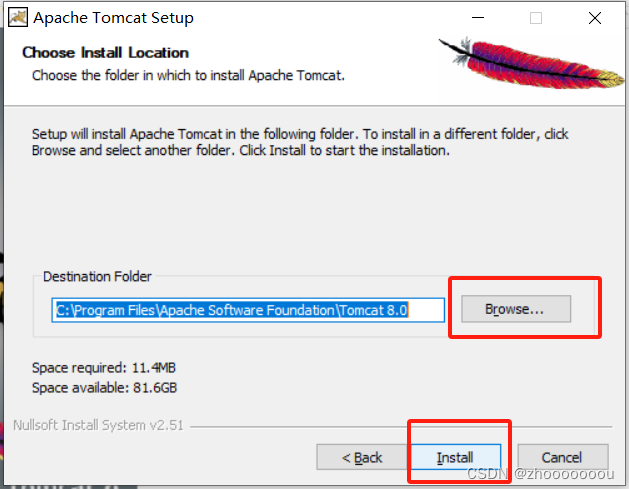
根据需要选择路径,选择完成后,点击install安装即可。

Finish 安装完成。
三、Tomcat配置环境变量
打开设置,在电脑系统中点击关于,找到高级系统设置。
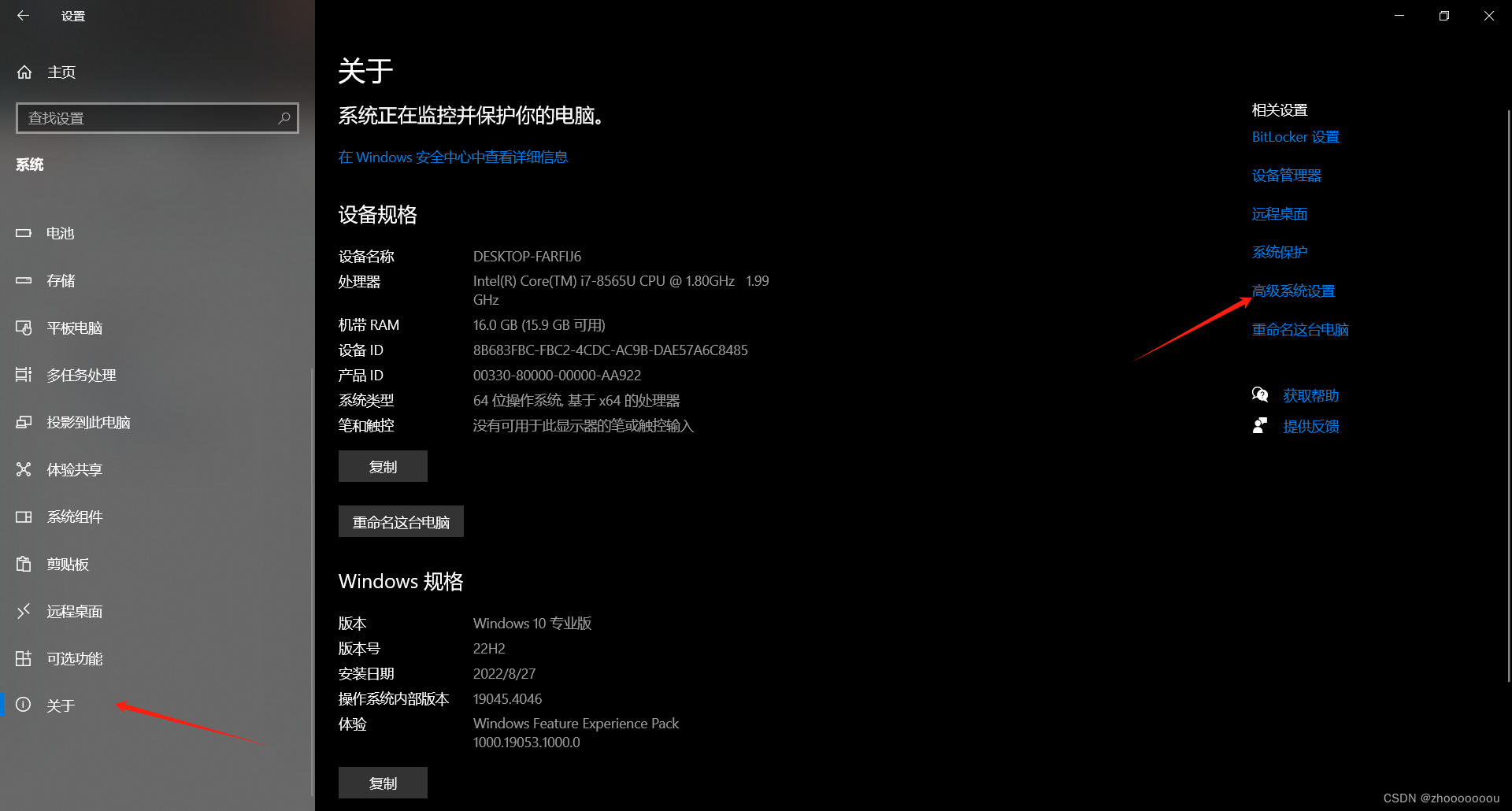
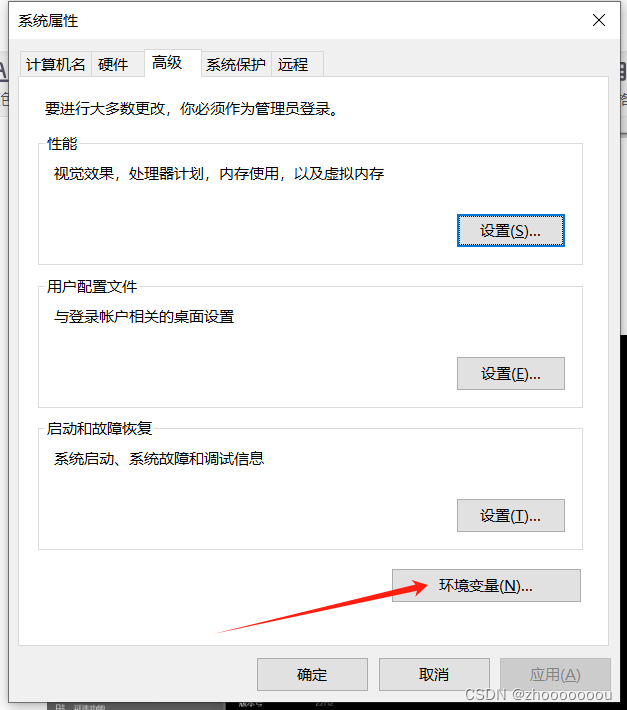
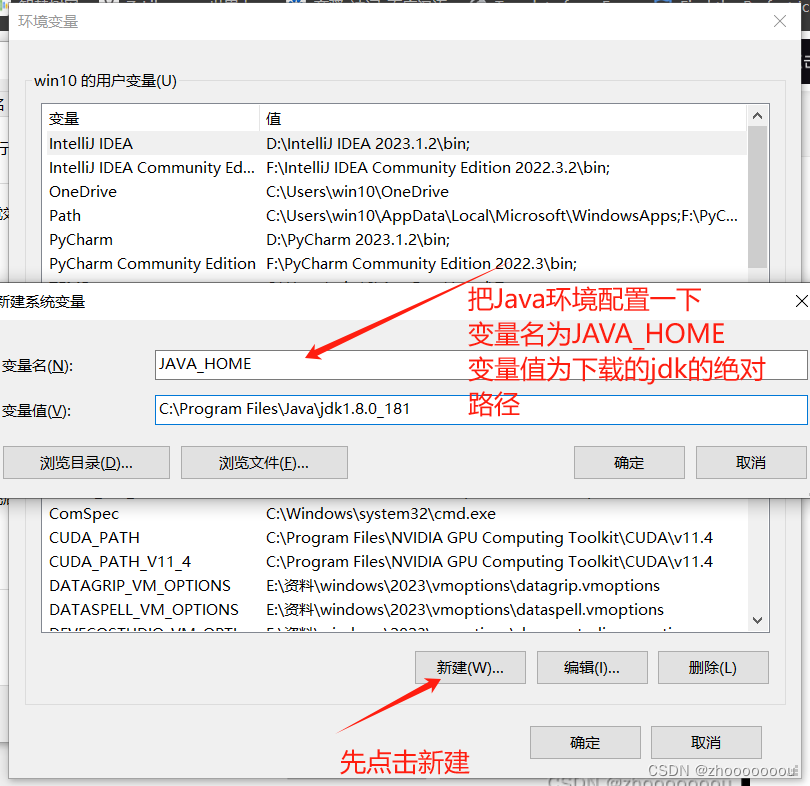
输入完成后点击确定即可。
再新建一个配置tomcat环境。
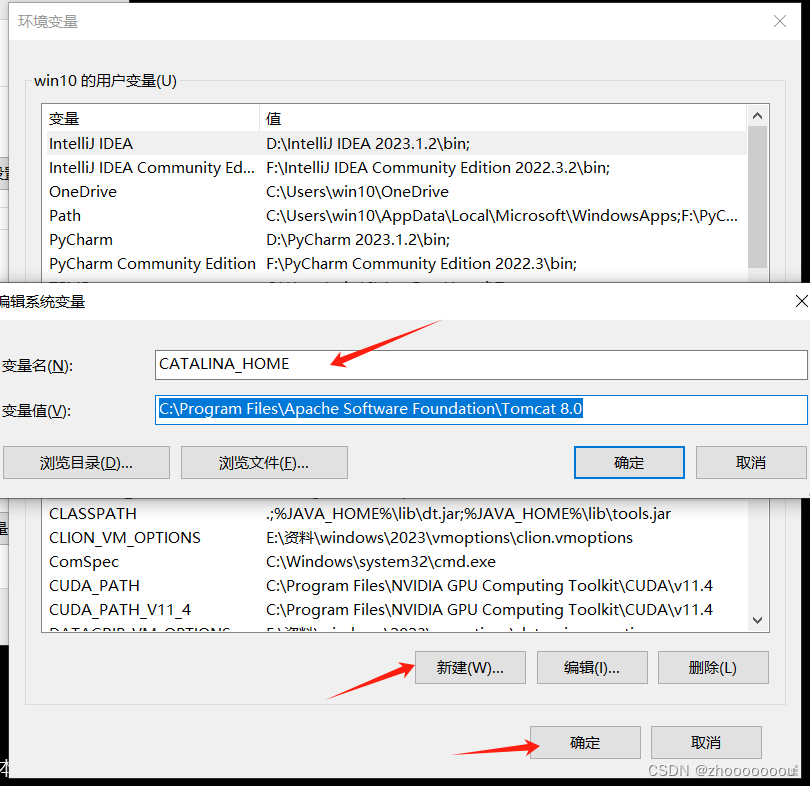
再在系统变量中找到Path,点击编辑。
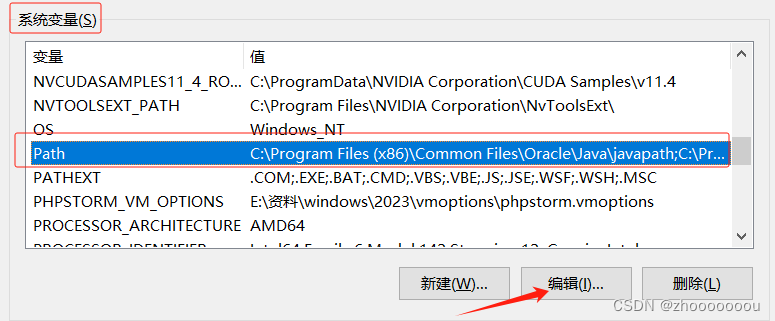
输入tomcat环境变量,点击确定。返回时一定都要点确定,要不然不会保存,白干了。我就不一一截图了。
!!!配置环境变量的时候一定要细心,千万别打错字母了,打错了就运行不了,我就是因为打错了,一直运行不了,我差点崩溃,好在最后发现了错误。一定一定要细心!
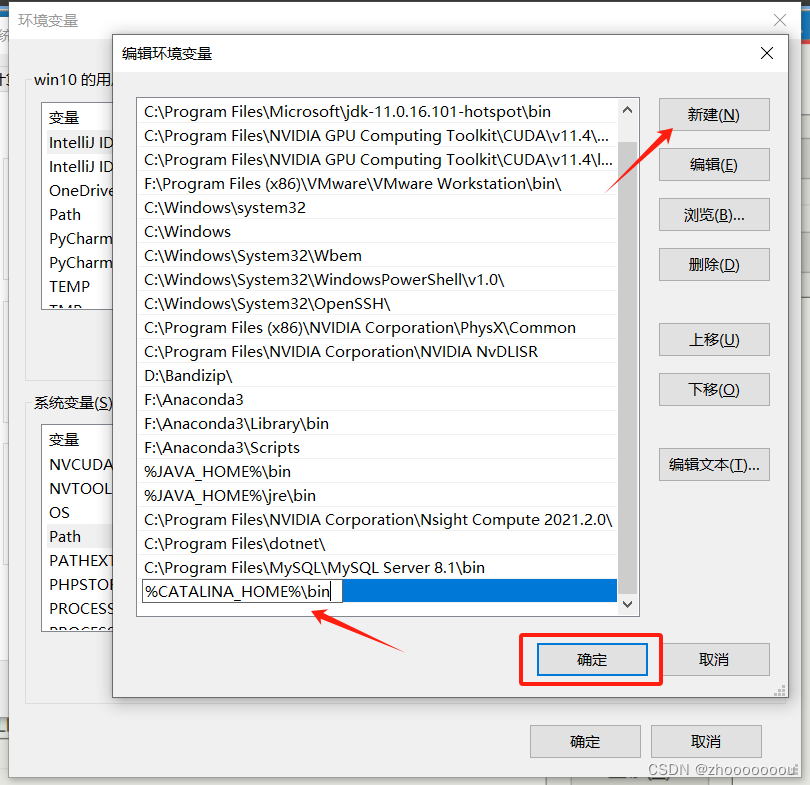
环境变量配置好之后,cmd打开命令行,输入 stattup.bat, 验证是否能打开tomcat。
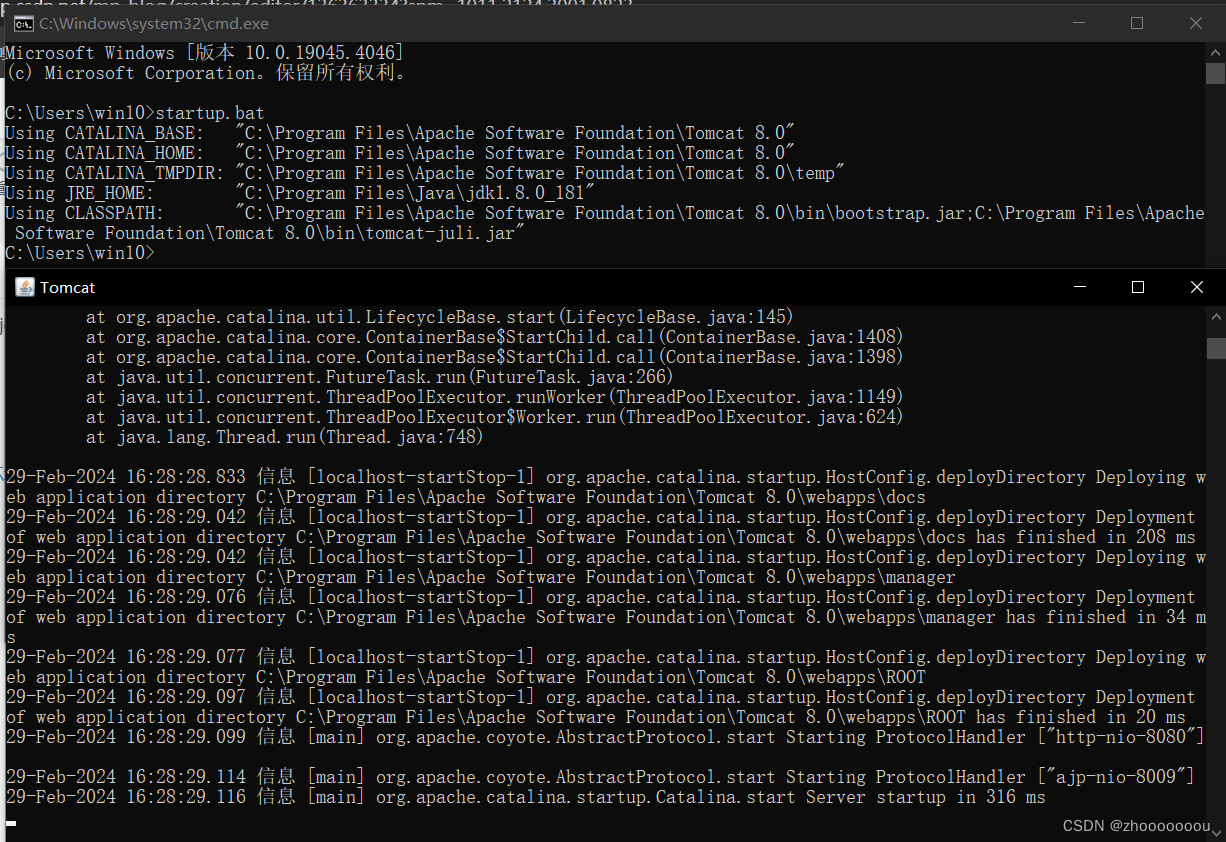
最后出现这个黑框就是配置好了。
四、运行tomcat
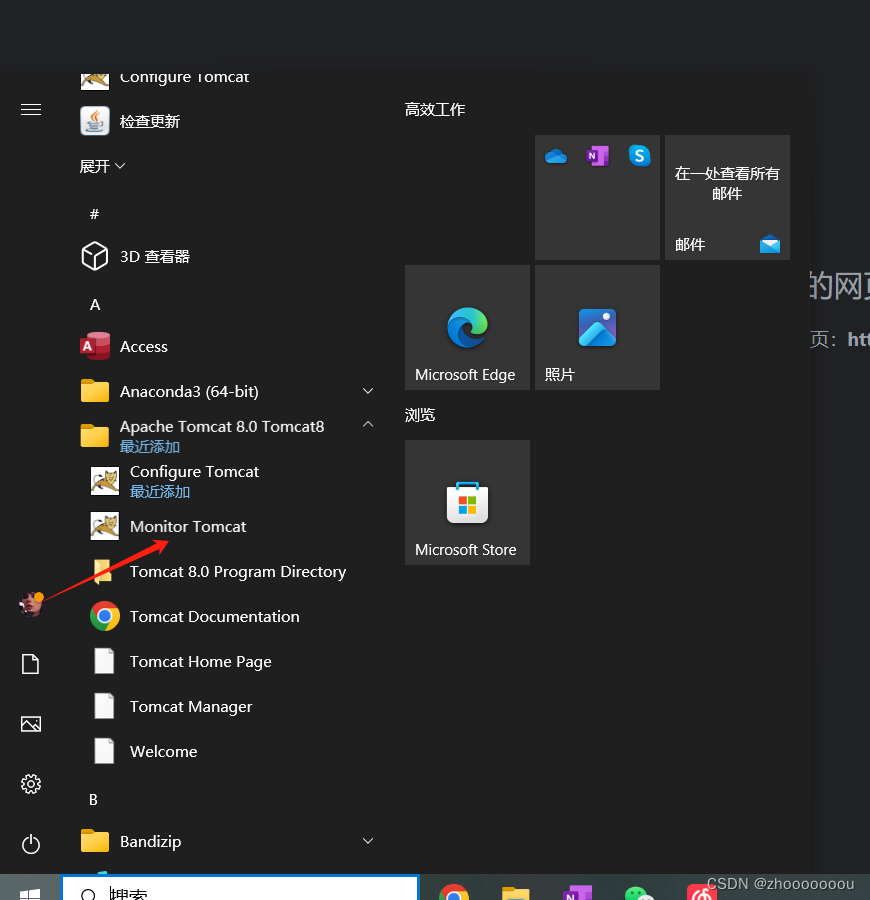
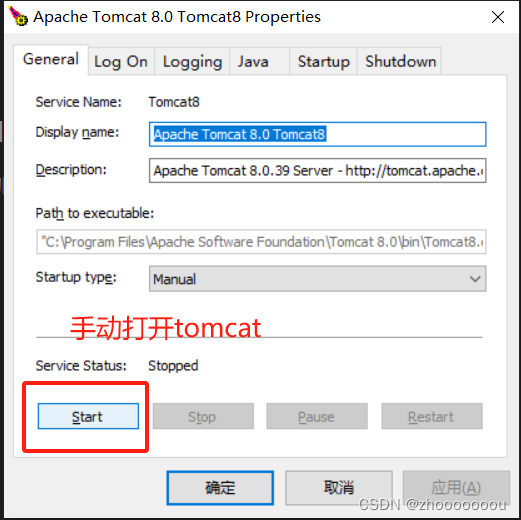
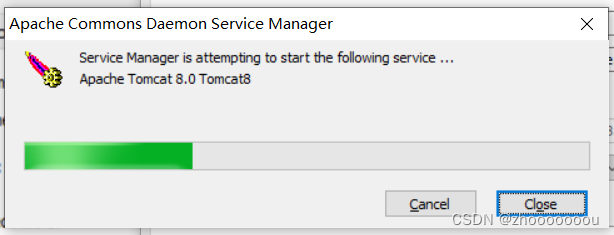
手动打开后,右下角会出现一个像手表的图标,说明tomcat打开了。

打开浏览器,输入网址,能打开tomcat就是成功了
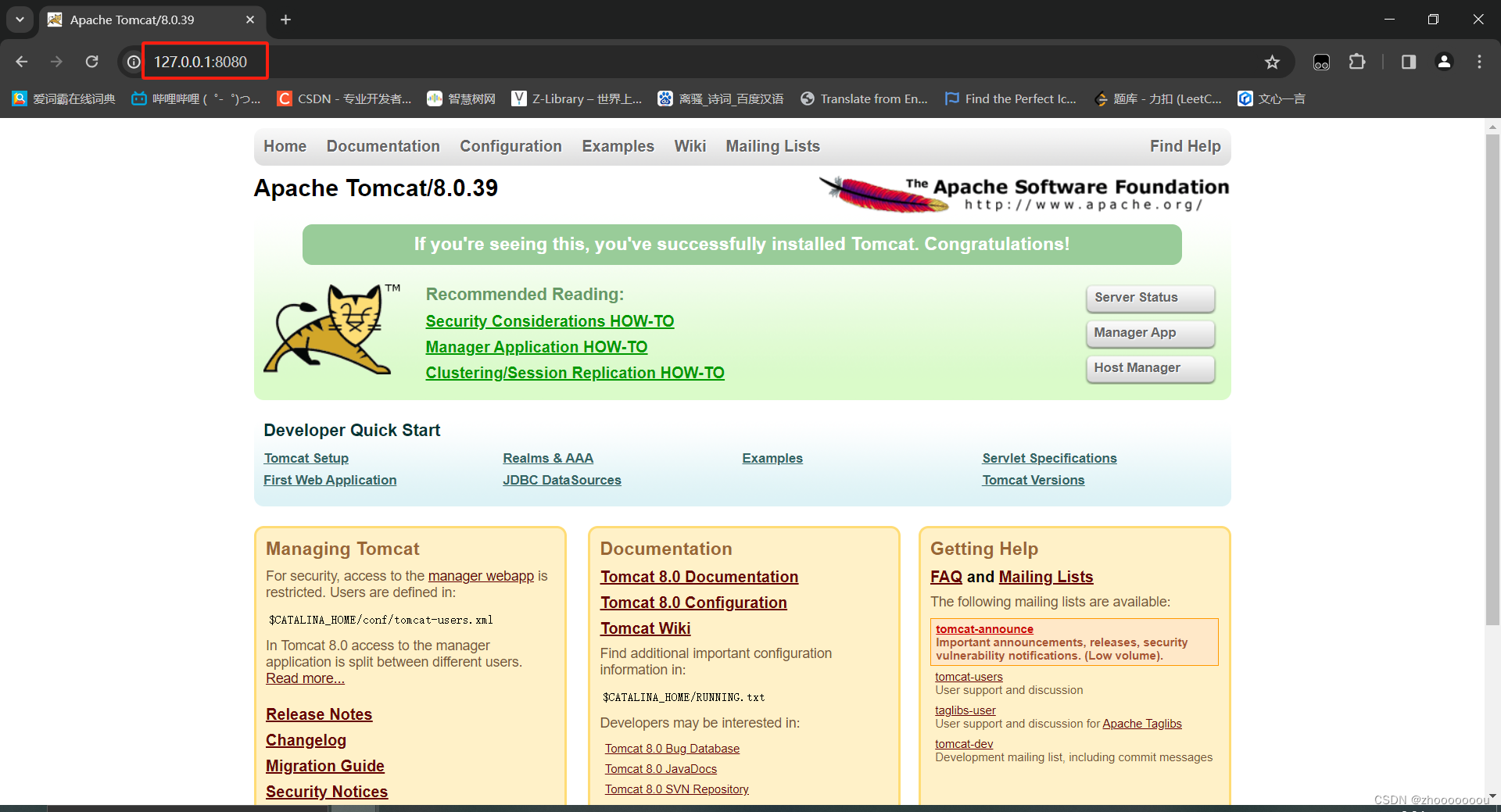






















 4万+
4万+











 被折叠的 条评论
为什么被折叠?
被折叠的 条评论
为什么被折叠?








